- iFrame ne radi u Chromeu? Najlakše rješenje bilo bi isprobati potpuno drugačiji preglednik.
- Ali ako želite riješiti problem koji ne radi s Chrome iFrameom, pobliže pogledajte svoja proširenja.
- Kada iFrames blokira preglednik Chrome, problem može doći i od neočekivane strane, poput vašeg antivirusa.
- Ako i dalje vidite pogrešku ova se datoteka može pregledati samo u iFrame-u, provjerite je li opcija uključena. Evo kako omogućiti iFrame u Chromeu.

- Jednostavna migracija: koristite Opera asistenta za prijenos izlaznih podataka, poput oznaka, lozinki itd.
- Optimizirajte upotrebu resursa: vaša RAM memorija koristi se učinkovitije nego u drugim preglednicima
- Poboljšana privatnost: integriran besplatni i neograničeni VPN
- Bez oglasa: ugrađeni alat za blokiranje oglasa ubrzava učitavanje stranica i štiti od pretraživanja podataka
- Igre pogodno za igre: Opera GX prvi je i najbolji preglednik za igre
- Preuzmite Opera
Veliki broj korisnika izvijestio je da se susreće s problemima prilikom pokušaja upotrebe iFramesa u svom HTML dokumentu. U poruci se navodi da se ova datoteka može pregledavati samo u iFrame-u.
Nadalje, dobar broj različitih preglednika pokazao je poruka o pogrešci izreka Preglednik ne podržava iFrames.
Čini se da se problem pojavljuje prilikom pokušaja dodavanja iFrame-a na SSL šifriranu web stranicu (HTTPS: //).
Problem je uglavnom povezan s Google Chromeom, ali može utjecati i na korisnike Mozille.
Sigurnosne značajke ovih preglednicima su postavljeni da blokiraju sve nešifrirano sadržaj za šifrirane web stranice.
Dakle, u ovom ćemo vam članku točno pokazati kako omogućiti iFrame u Chromeu. Nadalje, istražit ćemo neke od najbolje dokazanih metoda za rješavanje ovog problema i sličnih problema, kao što su:
- iFrames blokira preglednik Chrome - Google Chrome većinu vremena blokira iFrames. Ako je i to vaš problem, onemogućite, a zatim omogućite iFrames natrag iz internetskih mogućnosti.
- iFrame ne radi u Chromeu - Vjerojatno je da ste upoznati s ovom pogreškom. Obavezno ga se riješite zaustavljanjem antivirusne usluge ili korištenjem potpuno drugog preglednika.
- Omogućite iFrame u Chromeu - Chrome slučajno odbija iFrame, pa ga svakako omogućite. U tom pogledu preuzmite programske dodatke kako je gore opisano.
Što učiniti ako preglednik Chrome blokira iFrame?
1. Pokušajte s drugim preglednikom

Ako imate problema s iFramesima, možda bi prelazak na drugi preglednik mogao riješiti problem.
Preglednik Opera nudi veliku sigurnost, ali je manje napadan od svojih kolega i ima širi raspon kompatibilnosti. Stoga lako podržava iFrames.
Uz to, softver ima zaštitu od praćenja i ugrađenu VPN, tako da možete biti sigurni da su vaše aktivnosti pregledavanja potpuno privatne.
Najbolje od svega je što je preglednik izgrađen na Chromium engineu i podržava sve značajke koje Krom Pa, svakako ga isprobajte.

Opera
Ako vaš trenutni preglednik ne podržava iFrames, Opera bi vas mogla iznenaditi. Pokušati!
2. Onemogućite / omogućite iFrames iz internetskih mogućnosti
- Kliknite na Cortana okvir za pretraživanje -> upišite Internetske mogućnosti -> odaberite prvu opciju.
- Odaberite Kartica Sigurnost.
- Birajte između Internet, lokalni intranet, pouzdane web stranice, ili Ograničena web mjesta iklikni na Prilagođene razine dugme.
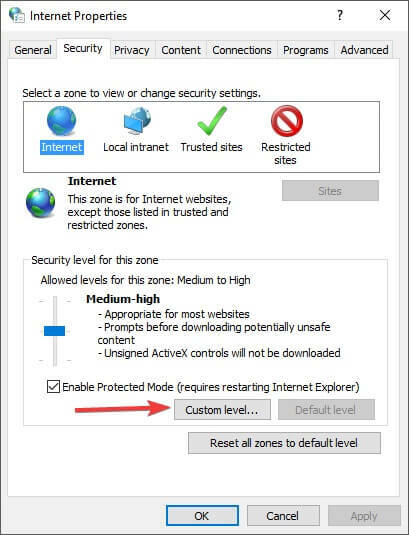
- Pomaknite se prema dolje Pokretanje programa i datoteka u IFRAME-u opcija.
- Sada odaberite Onemogući ako ga želite potpuno ukloniti, ili Potaknuti odabrati za svaku web stranicu koju posjetite.
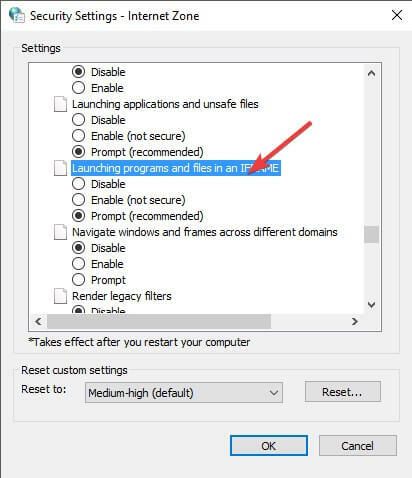
- Ponoviti koraci 4 i 5 ove metode za svaku od željenih sigurnosnih zona.
- Klik U redu primijeniti i napustiti Internet opcije izbornik.
- Provjerite je li ova metoda riješila vaš problem.
3. Zaustavite antivirusnu uslugu
- Ovi će se koraci razlikovati ovisno o antivirusnom softveru koji koristite. (za ovaj primjer koristimo BitDefender).
- Otvoriti BitDefender.
- Odaberite Kartica zaštite.

- Odaberi Postavke ispod Odjeljak o antivirusima i prebacite plavi gumb za deaktiviranje zaštite.
- Provjerite ostaje li problem i dalje.
4. Onemogućite sve dodatke iz preglednika
- U Chromeu odaberite tri točke u gornjem desnom dijelu zaslona -> Više alata -> Proširenja.
- Unutar Proširenja prozor, deaktivirajte sve dodatke.
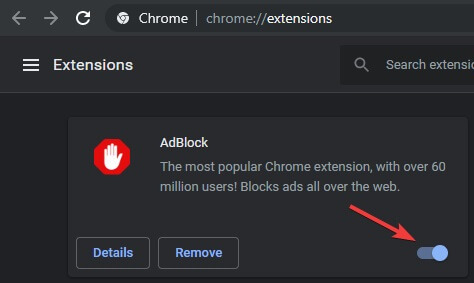
- Pokušajte provjeriti je li ova metoda riješila vaš problem.
5. Preuzmite dodatke da biste omogućili iFrames
- Otvorena Google Chrome.
- Posjetite ovo Adresa Chrome trgovine.
- Klikni na Gumb Dodaj u Chrome.
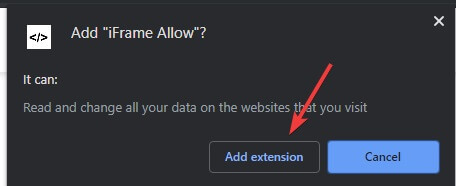
- Odaberi Dodaj proširenje.
- Ponovo pokrenite Google Chrome i provjerite je li problem riješen.
- Otvorena Mozilla Firefox.
- Preuzmite proširenje iz Firefox trgovine.
- Odaberi Dodaj u Firefox.
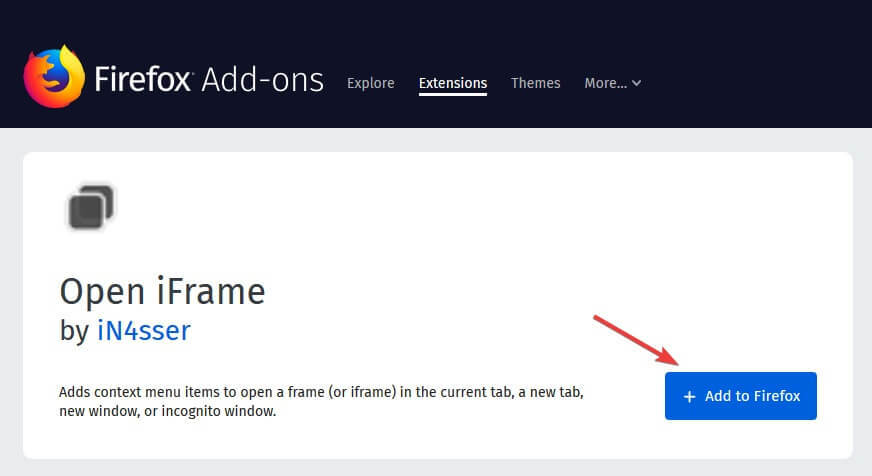
- Odaberi Dodaj iz skočnog prozora.
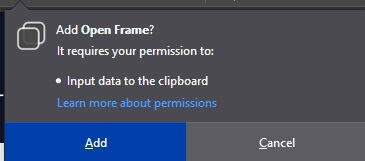
- Ponovo pokrenite Firefox i provjerite jesu li problemi riješeni.
U ovom smo članku istražili neke od najbolje dokazanih metoda za rješavanje problema uzrokovanih vašim preglednikom koji vam ne dopušta upotrebu / prikaz iFrameova.
Obavezno slijedite ove korake da biste riješili problem iFramea koji ne radi u Chromeu.
Slobodno podijelite svoje iskustvo s nama pomoću odjeljka za komentare u nastavku.
 I dalje imate problema?Popravite ih pomoću ovog alata:
I dalje imate problema?Popravite ih pomoću ovog alata:
- Preuzmite ovaj alat za popravak računala ocijenjeno odličnim na TrustPilot.com (preuzimanje započinje na ovoj stranici).
- Klik Započni skeniranje kako biste pronašli probleme sa sustavom Windows koji bi mogli uzrokovati probleme s računalom.
- Klik Popravi sve za rješavanje problema s patentiranim tehnologijama (Ekskluzivni popust za naše čitatelje).
Restoro je preuzeo 0 čitatelji ovog mjeseca.
![POPRAVAK: Pristup odbijen Nemate dopuštenje [GameStop]](/f/f0e2d3f74c68f25105fb1badc195e7c5.jpg?width=300&height=460)
![[FIX] ERR_CONNECTION_RESET: Windows. YouTube, Apache, WAMP](/f/d871bce2594d9d95a05f60f589fdc686.jpg?width=300&height=460)
![[Rješeno] Za otvaranje ove veze zahtijevajte upravljani preglednik](/f/e42af38701770981333f09bd5fd8b026.jpg?width=300&height=460)